Nun, Sie können den Text auch dann abrufen, mithilfe von Auslese Tools, oder Sie können diese verwenden, um MS Windows-Fehlermeldungen zu kopieren!
Es gibt Zeiten, in denen wir möglicherweise auf das Fenster einer Anwendung klicken und Text von der Benutzeroberfläche kopieren möchten. Außer manchmal ist dies möglicherweise nicht möglich, da der Text möglicherweise nicht aus wählbar ist.
Inhalt:
1.) ... Kostenloses Text Auslese Tool für Windows direkt downloaden!
2.) ... Verwendung von GetWindowText zum Erfassen von Text
1.) Kostenloses Text Auslese Tool für Windows direkt downloaden!
GetWindowText ist eine Freeware und sogar portable Software, die Text aus den Fenstern anderer Anwendungen erfassen kann. Davon abgesehen ist dies keine OCR-Software, aber dennoch praktisch, da man mit GetWindowText Text abrufen kann, auf den in Dialogfeldern nicht geklickt werden kannDirekt ►►► ... zum Download kostenloses Text Auslese Tool für Windows!
| (Bild-1) Kostenloses Text Auslese Tool für Windows! |
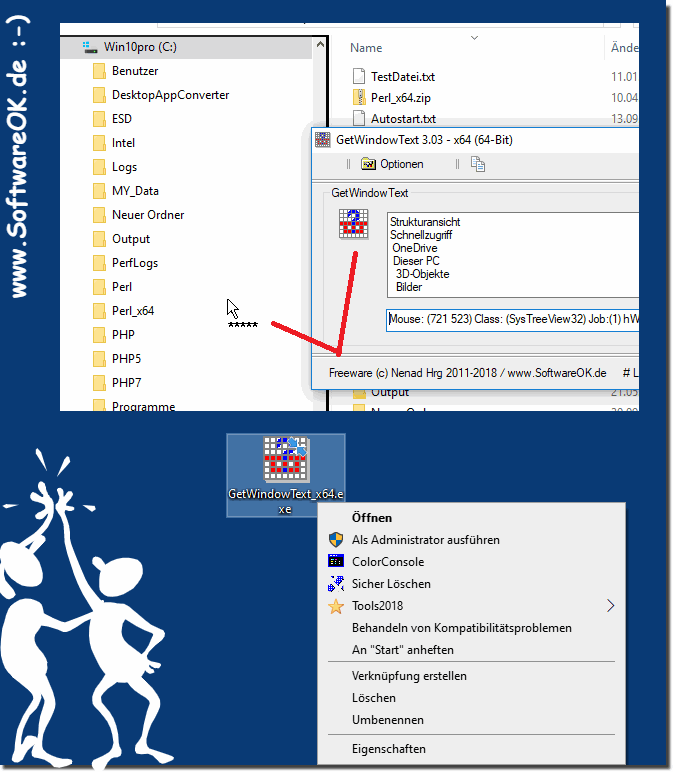 |
2.) Verwendung von GetWindowText zum Erfassen von Text
Die Anwendung verfügt über eine sehr minimalistische Oberfläche mit einem großen Textfeld in der Mitte, einer Schaltfläche links und drei weiteren oben im Fenster. Das Textfeld im Programm sagt Ihnen, was zu tun ist. Klicken Sie auf die Schaltfläche daneben (mit einem? -Symbol) und ziehen Sie sie in das Fenster, aus dem Sie den Text kopieren möchten.Der Inhalt unter der Position der Maus sollte im Textfeld der Benutzeroberfläche von GetWindowText angezeigt werden. Wenn Sie mit der Maus über verschiedene Textelemente fahren, wird der Text im Feld geändert. Verwenden Sie diese Option, um den Text in der Vorschau anzuzeigen und abzurufen. Das kleinere Textfeld am unteren Rand der Benutzeroberfläche zeigt einige technische Informationen an, z. B. die Position der Maus und die Klassen-ID des Fensters.
